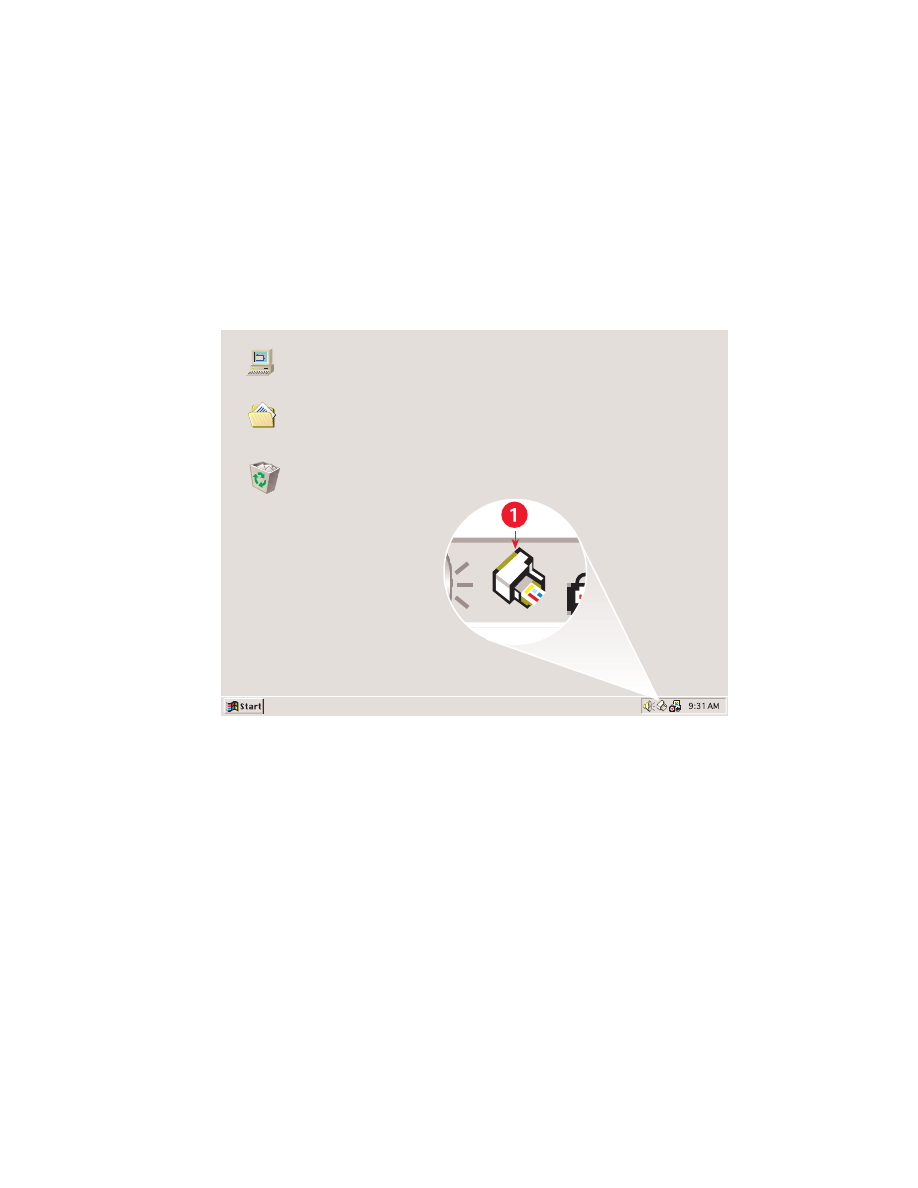
brug af taskagent
TaskAgent giver dig mulighed for at fastslå statusen på blækpatronerne og
for at ændre indstillinger såsom standardudskriftskvalitet. Den findes på
Windows-proceslinjen.
1. TaskAgent
ændring af udskriftskvalitet
Du kan hurtigt ændre opløsningen på udskriften ved brug af TaskAgent.
1.
Klik på ikonet
TaskAgent
på Windows-proceslinjen.
Dialogboksen Standardudskriftsindstillinger
vises. Den giver dig
mulighed for at ændre standardudskriftskvaliteten og aktivere automatisk
tosidet udskrivning, hvis du har købt HP-udstyret til tosidet udskrivning.
(Dette ekstraudstyr er ikke disponibelt for alle printermodeller.)
Denne computer
Dokumenter
Papirkurv
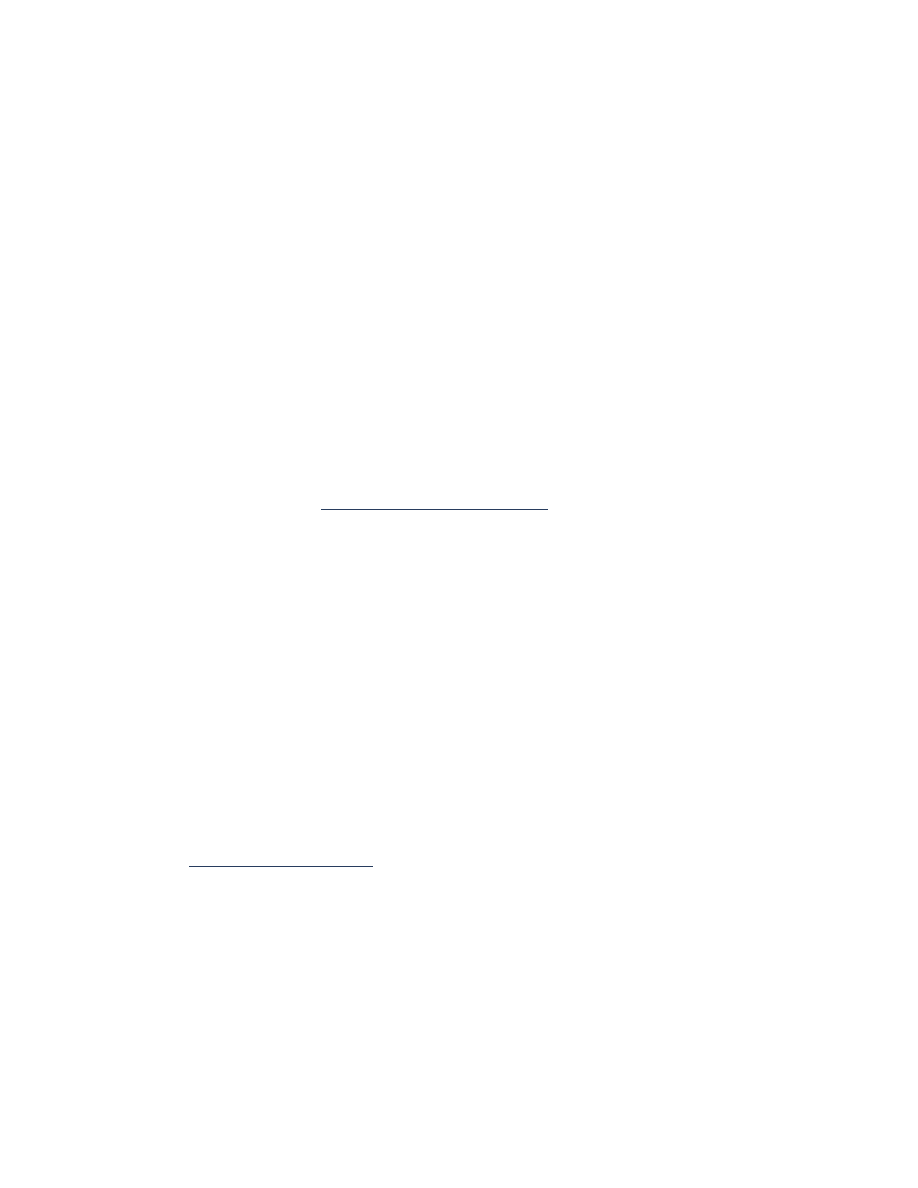
15
2.
Vælg imellem følgende indstillinger:
•
Udskriftskvalitet
:
Kladde
,
Normal
eller
Bedst
•
Modul til automatisk tosidet udskrivning
: Hvis det er relevant
3.
Klik uden for dialogboksen Standardudskriftsindstillinger.
Der vises en dialogboks, som fortæller, at den nye indstilling vil blive
benyttet, hver gang du udskriver. (Hvis du ikke vil se denne dialogboks
igen, vælger du
Vis ikke denne meddelelse igen
.)
4.
Klik på
OK
for at ændre standardudskriftsindstillingen.
åbning af dialogboksen med printeregenskaber
Du kan også bruge TaskAgent til at få adgang til dialogboksen med
printeregenskaber. I denne dialogboks kan du vælge egenskaber, såsom
papirformat og -type, sideretning og farveklarhed. Hvis du dobbeltklikker på
TaskAgent, åbnes
dialogboksen printeregenskaber
.
brug af TaskAgents genvejsmenu
Hvis du højreklikker på TaskAgent, åbnes der en menu med genveje, som
inkluderer navnene på alle installerede HP Deskjet-printere. Du kan udføre
følgende handlinger fra denne menu:
• Skift printer ved at vælge printernavnet. Der vises en afkrydsning ved
siden af den valgte HP Deskjet-printer.
• Vælg
Skift standardudskriftsindstillinger
for at åbne dialogboksen med
printeregenskaber.
• Vælg
Åbn Værktøjskasse
for at åbne HP Deskjet Værktøjskasse.
• Vælg
Afslut
for at deaktivere TaskAgent. Du aktiverer TaskAgent igen
ved at klikke på
Start
>
Programmer
>
hp deskjet series
>
TaskAgent
.
TaskAgent vises automatisk, hver gang du genstarter computeren.
Se også:
hp deskjet værktøjskassen
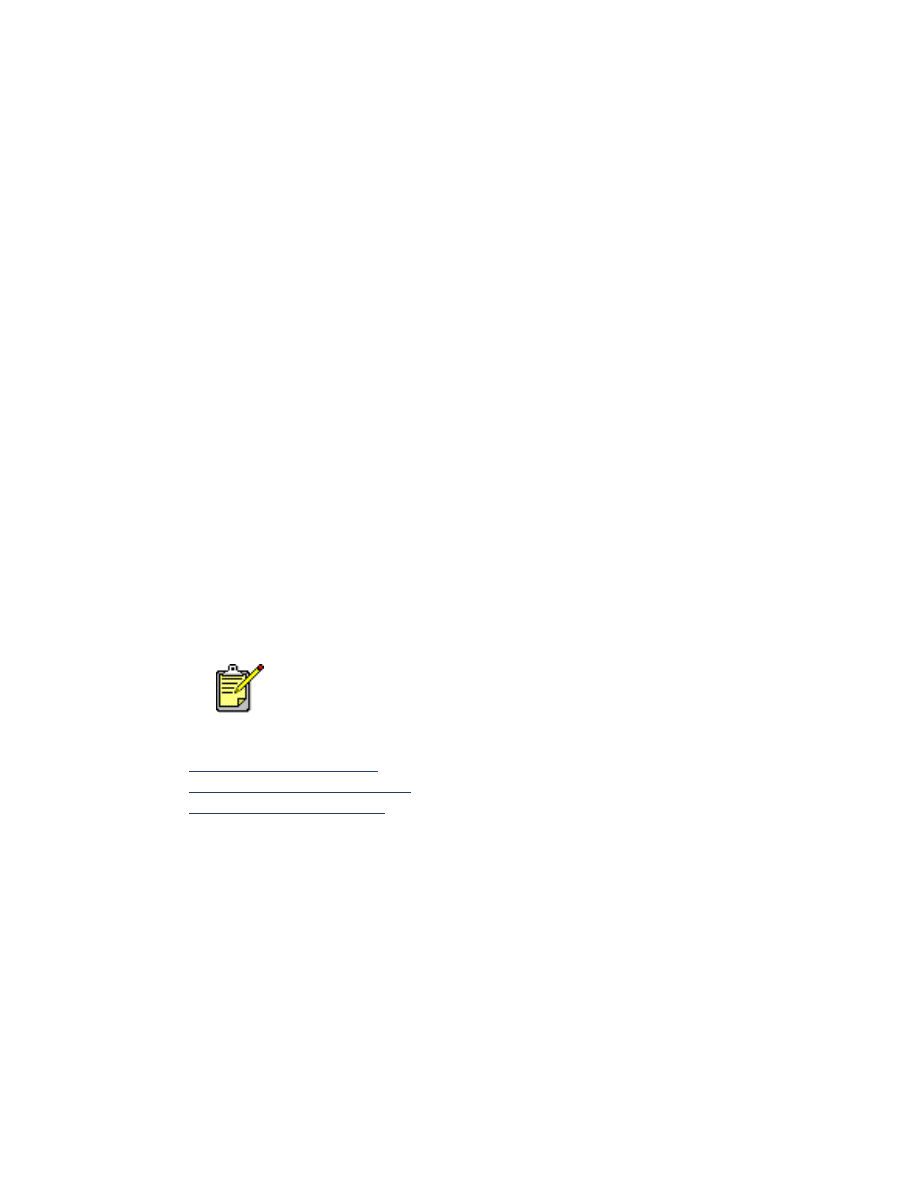
16
visning af advarselsmeddelelser angående blækpatroner
Farven og udseendet på TaskAgent ændres, når der er
advarselsmeddelelser. Der vises advarselsmeddelelser, når en blækpatron
har et lavt blækniveau, eller er blevet installeret forkert.
• Når ikonet blinker og viser gult, er der sendt en advarselsmeddelelse,
der endnu ikke er læst.
• Når ikonet har et gult omrids, men ikke længere blinker, vises der en
advarselsmeddelelse, der blev læst tidligere, men ikke udbedret.
• Når ikonet ikke længere lyser gult, er årsagerne til
advarselsmeddelelsen løst.
Sådan vises advarselsmeddelelser:
1.
Klik på ikonet
TaskAgent
for at åbne dialogboksen
Standardudskriftsindstillinger.
2.
Klik på knappen
Advarselsoplysninger
.
HP Deskjet Værktøjskasse vises.
3.
Vælg fanen
Advarselsoplysninger
for at se advarselsmeddelelser om
blækpatroner.
4.
Klik på
Luk
i det øverste højre hjørne af værktøjskassen for at lukke
værktøjskassen.
Se også:
hp deskjet værktøjskassen
kontrol af blækpatronens status
udskiftning af blækpatroner
Knappen og fanen Advarselsoplysninger vises kun, når der er
advarselsmeddelelser.
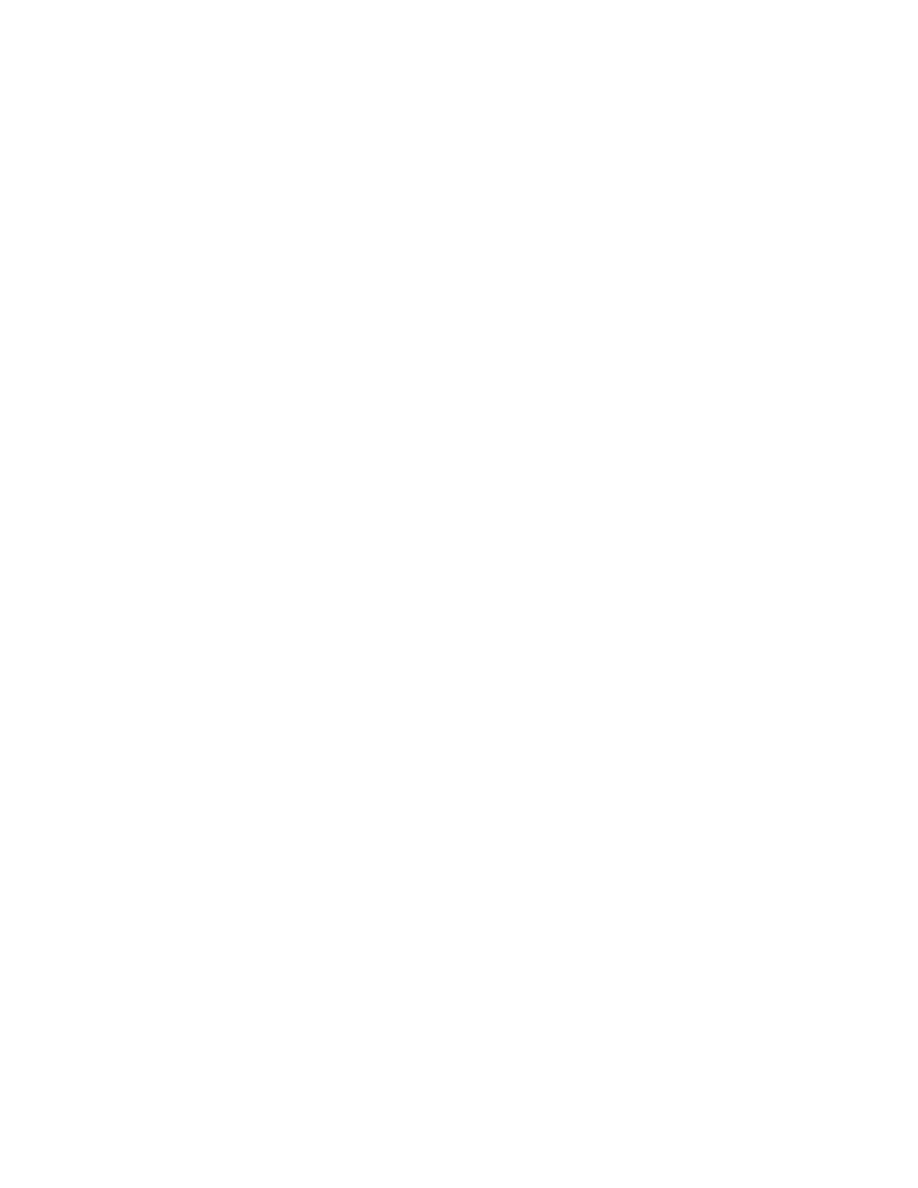
17